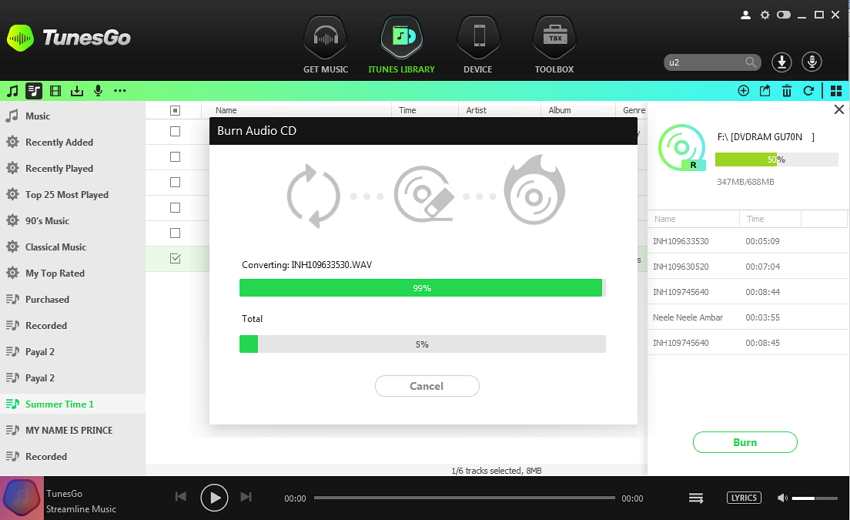Gravar Música do iTunes em CD
Nota: O seu PC/Mac deve ter o gravador de CD instalado antes dessa tarefa.
Passo 1. Inicie o TunesGo
Faça download, instale e inicie o software TunesGo no PC/Mac.
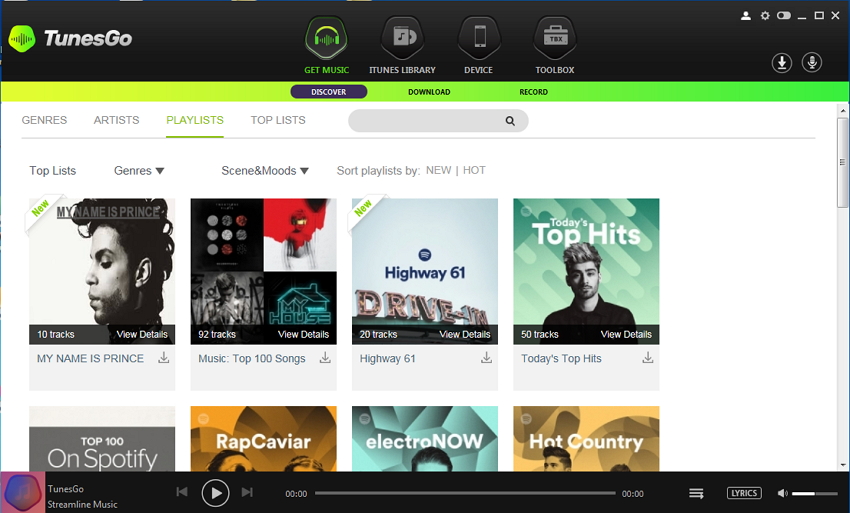
Passo 2. Clique CAIXA DE FERRAMENTAS > GRAVAR CD
a. Na página principal, clique em CAIXA DE FERRAMENTAS e clique na opção de KIT DE FERRAMENTAS DE MÚSICA em GRAVAR CD.
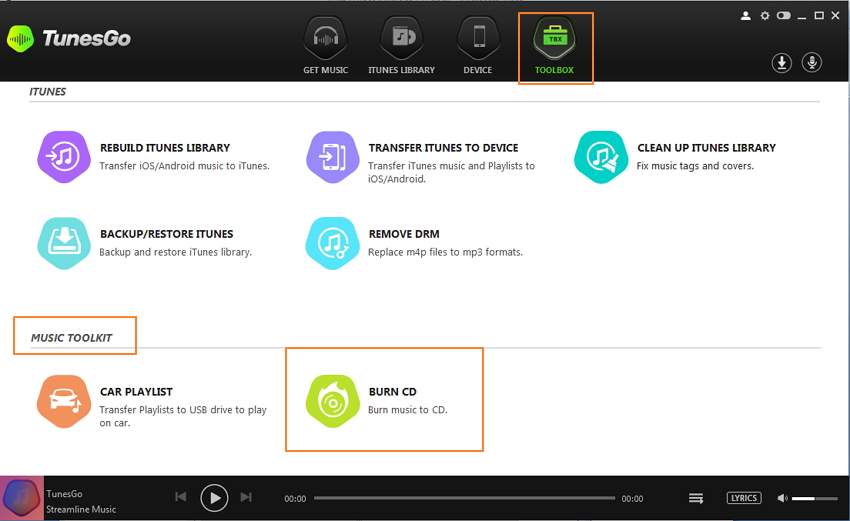
b. Você vai ir na página da BIBLIOTECA DO ITUNES e uma lista de caixa de diálogo de gravação aparecerá.
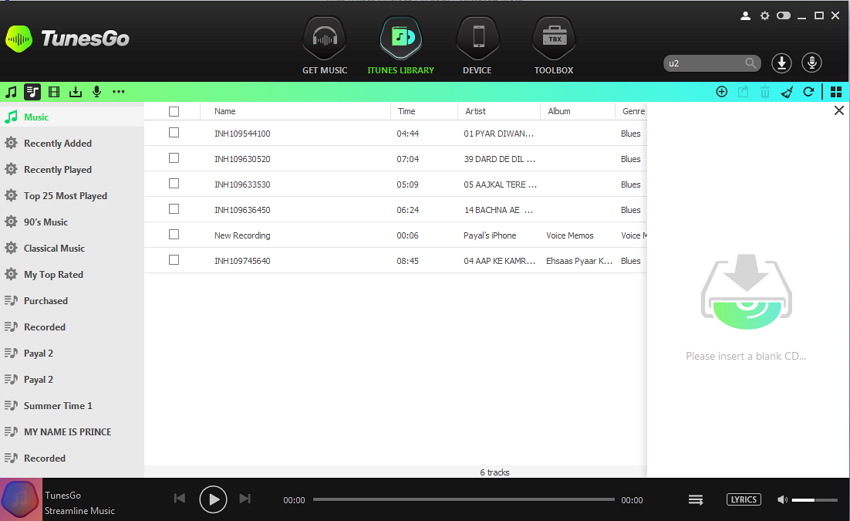
Passo 3. Insira um CD branco no PC/Mac
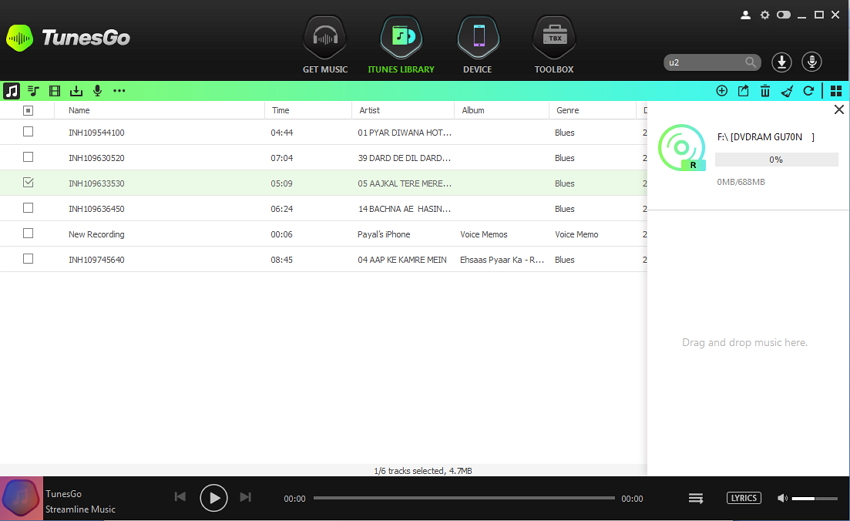
Passo 4. Selecione e arraste a música da Biblioteca do iTunes para a caixa de diálogo da lista de gravação
Dos arquivos de determinada música na biblioteca do iTunes, selecione aquelas que você deseja gravar e arraste e solte-os para a caixa de diálogo de lista de gravação no painel direito.
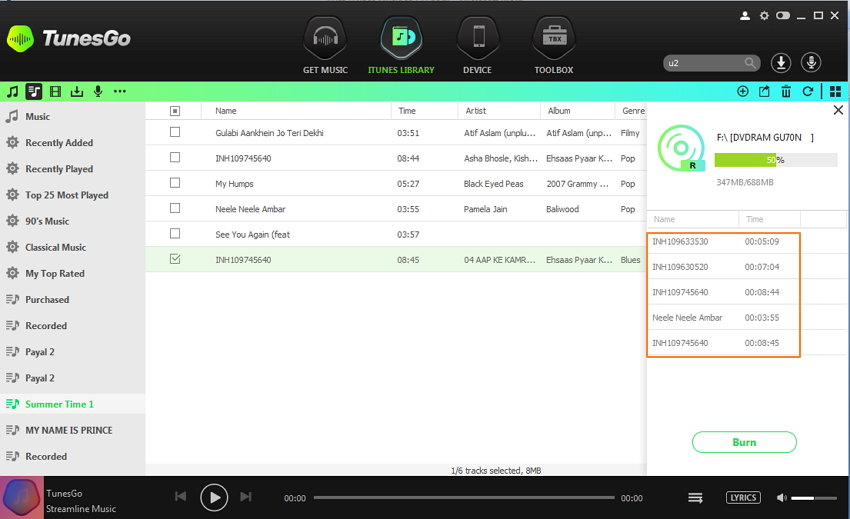
Dicas:
a. Você pode também clicar no botão direito da lista de reprodução e selecionar "Gravar Lista de Reprodução para CD" para adicionar música para gravar na caixa de lista de diálogo.
b. Você pode clicar em "Limpar a Lista de Reprodução" para limpar todas as músicas da caixa da lista de diálogo.
Passo 5. Clique no botão "Gravar" na parte inferior da lista de gravação
Uma vez que todas as músicas são adicionadas, clique em gravar sob a lista para começar o processo.
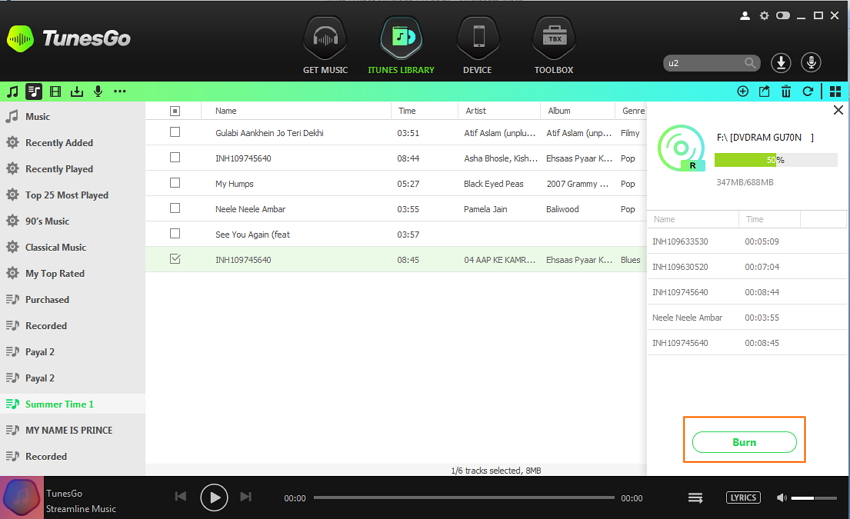
Passo 6. Gravação de musicas do iTunes de CD realizada com sucesso